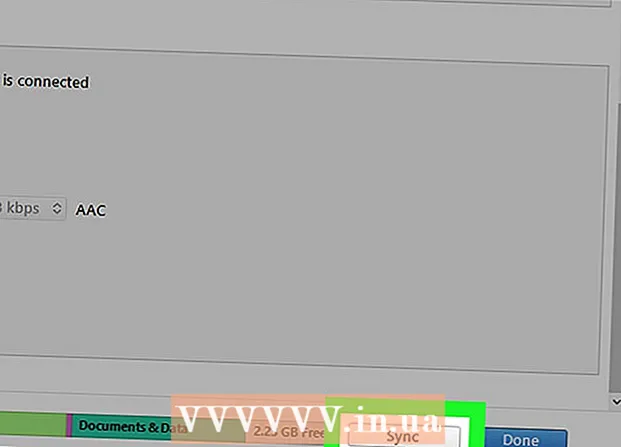Συγγραφέας:
William Ramirez
Ημερομηνία Δημιουργίας:
20 Σεπτέμβριος 2021
Ημερομηνία Ενημέρωσης:
1 Ιούλιος 2024

Περιεχόμενο
- Βήματα
- Μέθοδος 1 από 3: Windows
- Κοινή χρήση μεμονωμένων φακέλων
- Χρήση κοινόχρηστων φακέλων
- Μέθοδος 2 από 3: Mac OS X
- Μέθοδος 3 από 3: Linux
- Ενεργοποίηση πρόσβασης σε κοινόχρηστο φάκελο Windows
- Δημιουργία κοινόχρηστου φακέλου
- Προειδοποιήσεις
Έχετε πολλούς υπολογιστές στο δίκτυό σας; Μπορείτε πιο εύκολα και αποτελεσματικά να διανείμετε πληροφορίες μεταξύ τους, δημιουργώντας δημόσιους φακέλους. Αυτοί οι φάκελοι θα είναι προσβάσιμοι από οποιονδήποτε υπολογιστή στο δίκτυό σας και έχει πρόσβαση, επομένως είναι ένας πολύ καλός τρόπος για γρήγορη πρόσβαση σε αρχεία από οπουδήποτε στο δίκτυο. Διαβάστε παρακάτω πώς να μοιράζεστε φακέλους σε οποιοδήποτε λειτουργικό σύστημα.
Βήματα
Μέθοδος 1 από 3: Windows
Κοινή χρήση μεμονωμένων φακέλων
 1 Βεβαιωθείτε ότι έχετε ενεργοποιήσει την κοινή χρήση αρχείων και εκτυπωτών. Θα πρέπει να είναι ενεργοποιημένη η κοινή χρήση των φακέλων που θέλετε. Η μέθοδος ενεργοποίησης είναι ελαφρώς διαφορετική ανάλογα με την έκδοση των Windows που χρησιμοποιείτε. Σας συνιστούμε ανεπιφύλακτα να μην ενεργοποιήσετε την κοινή χρήση σε δημόσιο δίκτυο, όπως σχολείο ή καφετέρια.
1 Βεβαιωθείτε ότι έχετε ενεργοποιήσει την κοινή χρήση αρχείων και εκτυπωτών. Θα πρέπει να είναι ενεργοποιημένη η κοινή χρήση των φακέλων που θέλετε. Η μέθοδος ενεργοποίησης είναι ελαφρώς διαφορετική ανάλογα με την έκδοση των Windows που χρησιμοποιείτε. Σας συνιστούμε ανεπιφύλακτα να μην ενεργοποιήσετε την κοινή χρήση σε δημόσιο δίκτυο, όπως σχολείο ή καφετέρια. - παράθυρα 8 - Στη λειτουργία επιφάνειας εργασίας, κάντε δεξί κλικ (RMB) στο εικονίδιο δικτύου στο System Tray και επιλέξτε "Διαχείριση δικτύου και κοινής χρήσης". Κάντε κλικ στην επιλογή Αλλαγή ρυθμίσεων για προχωρημένη πρόσβαση. Ανοίξτε το προφίλ στο οποίο θέλετε να ανοίξετε την πρόσβαση (Προσωπικό ή Δημόσιο). Ενεργοποιήστε την Ανακάλυψη δικτύου και την κοινή χρήση αρχείων και εκτυπωτών. Κάντε κλικ στο κουμπί "Αποθήκευση αλλαγών" και εισαγάγετε τον κωδικό πρόσβασης διαχειριστή εάν είναι απαραίτητο.
- Windows 7 - Κάντε κλικ στο κουμπί Έναρξη, γράψτε "πίνακα ελέγχου" και πατήστε Enter. Κάντε διπλό κλικ στο εικονίδιο "Κέντρο δικτύου και κοινής χρήσης". Κάντε κλικ στην επιλογή Αλλαγή ρυθμίσεων για προχωρημένη πρόσβαση.Ανοίξτε το προφίλ στο οποίο θέλετε να αποκτήσετε πρόσβαση (Σπίτι / Εργασία ή Δημόσιο). Ενεργοποιήστε την Ανακάλυψη δικτύου και την κοινή χρήση αρχείων και εκτυπωτών. Κάντε κλικ στο κουμπί "Αποθήκευση αλλαγών" και εισαγάγετε τον κωδικό πρόσβασης διαχειριστή εάν είναι απαραίτητο.
- Windows Vista - Κάντε κλικ στο κουμπί Έναρξη και επιλέξτε Πίνακας ελέγχου. Κάντε κλικ στο Δίκτυο και Διαδίκτυο και επιλέξτε Κέντρο δικτύου και κοινής χρήσης. Ανοίξτε την Ανακάλυψη δικτύου και την κοινή χρήση αρχείων και εκτυπωτών στην καρτέλα Πρόσβαση και ανακάλυψη. Βεβαιωθείτε ότι είναι ενεργοποιημένα. Κάντε κλικ στο "Αποθήκευση" για κάθε αλλαγή.
- Windows XP - Κάντε κλικ στο κουμπί Έναρξη και επιλέξτε Πίνακας ελέγχου. Ανοίξτε τις συνδέσεις δικτύου. Κάντε δεξί κλικ στις συνδέσεις δικτύου και επιλέξτε Ιδιότητες. Επιλέξτε το πλαίσιο ελέγχου "Κοινή χρήση αρχείων και εκτυπωτών για δίκτυα της Microsoft".
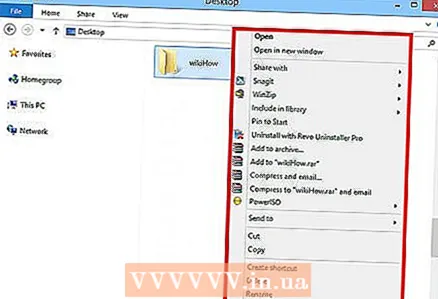 2 Επιλέξτε το φάκελο που θέλετε να μοιραστείτε. Μόλις ενεργοποιηθεί η Κοινή χρήση αρχείων και εκτυπωτών, μπορείτε να μοιραστείτε οποιονδήποτε φάκελο στον σκληρό σας δίσκο σε άλλους χρήστες δικτύου. Βρείτε τον απαιτούμενο φάκελο στην Εξερεύνηση αρχείων. Κάντε δεξί κλικ πάνω του.
2 Επιλέξτε το φάκελο που θέλετε να μοιραστείτε. Μόλις ενεργοποιηθεί η Κοινή χρήση αρχείων και εκτυπωτών, μπορείτε να μοιραστείτε οποιονδήποτε φάκελο στον σκληρό σας δίσκο σε άλλους χρήστες δικτύου. Βρείτε τον απαιτούμενο φάκελο στην Εξερεύνηση αρχείων. Κάντε δεξί κλικ πάνω του.  3 Επιλέξτε "Κοινή χρήση πρόσβασης". Αυτό θα ανοίξει το μενού πρόσβασης. Μπορείτε να το μοιραστείτε για όλους στην Ομάδα σας ή να επιλέξετε συγκεκριμένους χρήστες.
3 Επιλέξτε "Κοινή χρήση πρόσβασης". Αυτό θα ανοίξει το μενού πρόσβασης. Μπορείτε να το μοιραστείτε για όλους στην Ομάδα σας ή να επιλέξετε συγκεκριμένους χρήστες. - Κατά τη διαμόρφωση πρόσβασης σε μια ομάδα, μπορείτε να επιτρέψετε στους χρήστες της άλλης ομάδας να διαβάζουν και να αντικαθιστούν το φάκελο ή να τον περιορίζετε μόνο για ανάγνωση.
 4 Κάντε κλικ στο "Χρήστες" για να επιλέξετε σε ποιον θα δοθεί πρόσβαση στο φάκελο. Θα ανοίξει ένα νέο παράθυρο με μια λίστα με όλους τους χρήστες που έχουν πρόσβαση στον επιλεγμένο φάκελο. Μπορείτε να προσθέσετε χρήστες σε αυτήν τη λίστα και να τους δώσετε ειδικά δικαιώματα στο φάκελο.
4 Κάντε κλικ στο "Χρήστες" για να επιλέξετε σε ποιον θα δοθεί πρόσβαση στο φάκελο. Θα ανοίξει ένα νέο παράθυρο με μια λίστα με όλους τους χρήστες που έχουν πρόσβαση στον επιλεγμένο φάκελο. Μπορείτε να προσθέσετε χρήστες σε αυτήν τη λίστα και να τους δώσετε ειδικά δικαιώματα στο φάκελο. - Για να μοιραστείτε το φάκελο με όλους, επιλέξτε το αναπτυσσόμενο μενού στο επάνω μέρος και επιλέξτε "Όλοι". Κάντε κλικ στην Προσθήκη.
- Για να έχετε πρόσβαση σε συγκεκριμένους χρήστες, κάντε κλικ στο αναπτυσσόμενο μενού και επιλέξτε τους ή εισαγάγετε ένα όνομα και κάντε κλικ στην Προσθήκη.
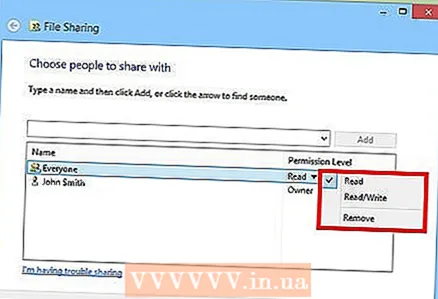 5 Ορίστε δικαιώματα για χρήστες λίστας. Βρείτε τον χρήστη στη λίστα για τον οποίο θέλετε να αλλάξετε δικαιώματα πρόσβασης. Κοιτάξτε στη στήλη Επίπεδα πρόσβασης και κάντε κλικ στο βέλος δίπλα στα υπάρχοντα δικαιώματα. Επιλέξτε έναν νέο κανόνα από τη λίστα.
5 Ορίστε δικαιώματα για χρήστες λίστας. Βρείτε τον χρήστη στη λίστα για τον οποίο θέλετε να αλλάξετε δικαιώματα πρόσβασης. Κοιτάξτε στη στήλη Επίπεδα πρόσβασης και κάντε κλικ στο βέλος δίπλα στα υπάρχοντα δικαιώματα. Επιλέξτε έναν νέο κανόνα από τη λίστα. - Ανάγνωση - Ο χρήστης θα μπορεί να βλέπει, να αντιγράφει και να ανοίγει αρχεία από το φάκελο, αλλά δεν θα μπορεί να τα τροποποιήσει ή να προσθέσει νέα.
- Ανάγνωση και γραφή - Εκτός από τις δυνατότητες ανάγνωσης, οι χρήστες θα μπορούν να κάνουν αλλαγές στα αρχεία και να προσθέτουν νέα στον κοινόχρηστο φάκελο. Με αυτά τα δικαιώματα, οι χρήστες μπορούν να διαγράψουν αρχεία.
- Κατάργηση - Τα δικαιώματα για αυτόν τον χρήστη καταργούνται και ο χρήστης διαγράφεται από τη λίστα.
 6 Κάντε κλικ στο κουμπί Κοινή χρήση. Τα επιλεγμένα δικαιώματα θα αποθηκευτούν και ο φάκελος θα είναι διαθέσιμος στο δίκτυο στους επιλεγμένους χρήστες.
6 Κάντε κλικ στο κουμπί Κοινή χρήση. Τα επιλεγμένα δικαιώματα θα αποθηκευτούν και ο φάκελος θα είναι διαθέσιμος στο δίκτυο στους επιλεγμένους χρήστες.
Χρήση κοινόχρηστων φακέλων
 1 Ενεργοποίηση κοινόχρηστων φακέλων. Οι κοινόχρηστοι φάκελοι είναι φάκελοι που είναι πάντα διαθέσιμοι σε οποιονδήποτε στο δίκτυο. Οποιοσδήποτε μπορεί να δει και να αντικαταστήσει αρχεία σε έναν τέτοιο φάκελο και δεν απαιτεί ειδικά δικαιώματα. Οι κοινόχρηστοι φάκελοι είναι απενεργοποιημένοι από προεπιλογή, εάν δεν είστε στην Ομάδα σας.
1 Ενεργοποίηση κοινόχρηστων φακέλων. Οι κοινόχρηστοι φάκελοι είναι φάκελοι που είναι πάντα διαθέσιμοι σε οποιονδήποτε στο δίκτυο. Οποιοσδήποτε μπορεί να δει και να αντικαταστήσει αρχεία σε έναν τέτοιο φάκελο και δεν απαιτεί ειδικά δικαιώματα. Οι κοινόχρηστοι φάκελοι είναι απενεργοποιημένοι από προεπιλογή, εάν δεν είστε στην Ομάδα σας. - παράθυρα 8 - Κάντε δεξί κλικ στο εικονίδιο δικτύου στο System Tray και επιλέξτε "Network and Sharing Management". Κάντε κλικ στην επιλογή Αλλαγή ρυθμίσεων για προχωρημένη πρόσβαση. Κάντε κλικ στην καρτέλα Όλα τα δίκτυα. Βρείτε το στοιχείο "Πρόσβαση σε κοινόχρηστο φάκελο" και ενεργοποιήστε το. Κάντε κλικ στην επιλογή "Αποθήκευση αλλαγών".
- Windows 7 - Κάντε κλικ στο κουμπί Έναρξη, γράψτε "πίνακα ελέγχου" και πατήστε Enter. Κάντε διπλό κλικ στο εικονίδιο "Κέντρο δικτύου και κοινής χρήσης". Κάντε κλικ στην επιλογή Αλλαγή ρυθμίσεων για προχωρημένη πρόσβαση. Ανοίξτε το προφίλ που θέλετε να ανοίξετε Κοινόχρηστοι φάκελοι (Σπίτι / Εργασία ή Δημόσιο). Βρείτε το στοιχείο "Κοινή χρήση φακέλου" και ενεργοποιήστε το. Κάντε κλικ στην επιλογή "Αποθήκευση αλλαγών" και εισαγάγετε τον κωδικό πρόσβασης διαχειριστή, εάν χρειάζεται.
- Windows Vista - Κάντε κλικ στο κουμπί Έναρξη και επιλέξτε Πίνακας ελέγχου. Κάντε κλικ στο Δίκτυο και Διαδίκτυο και επιλέξτε Κέντρο δικτύου και κοινής χρήσης. Ανοίξτε τους κοινόχρηστους φακέλους στην καρτέλα Πρόσβαση και ανακάλυψη. Ενεργοποιήστε το και κάντε κλικ στο "Αποθήκευση".
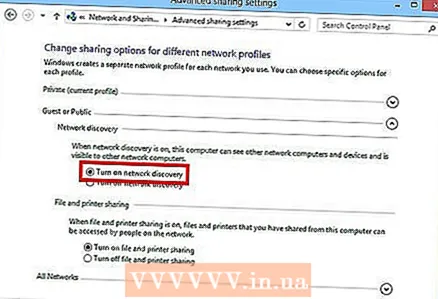 2 Ενεργοποίηση και απενεργοποίηση πρόσβασης με προστασία κωδικού πρόσβασης. Στο ίδιο σημείο όπου βρήκατε τη διαχείριση των κοινόχρηστων φακέλων, θα βρείτε τις επιλογές Προστατευμένη πρόσβαση με κωδικό πρόσβασης.Η ενεργοποίηση αυτής της δυνατότητας σημαίνει ότι μόνο οι χρήστες που έχουν λογαριασμό και κωδικό πρόσβασης στον ίδιο υπολογιστή μπορούν να έχουν πρόσβαση στον δημόσιο φάκελο.
2 Ενεργοποίηση και απενεργοποίηση πρόσβασης με προστασία κωδικού πρόσβασης. Στο ίδιο σημείο όπου βρήκατε τη διαχείριση των κοινόχρηστων φακέλων, θα βρείτε τις επιλογές Προστατευμένη πρόσβαση με κωδικό πρόσβασης.Η ενεργοποίηση αυτής της δυνατότητας σημαίνει ότι μόνο οι χρήστες που έχουν λογαριασμό και κωδικό πρόσβασης στον ίδιο υπολογιστή μπορούν να έχουν πρόσβαση στον δημόσιο φάκελο.  3 Πώς να βρείτε κοινόχρηστους φακέλους. Μόλις ενεργοποιηθεί ο φάκελος, μπορείτε να προσθέσετε αρχεία σε αυτόν για δημόσια πρόσβαση. Οι κοινόχρηστοι φάκελοι εμφανίζονται στις Βιβλιοθήκες και η πρόσβαση σε αυτούς διαφέρει ανάλογα με την έκδοση των Windows. Κάθε μια από τις βιβλιοθήκες έχει έναν κοινόχρηστο φάκελο (έγγραφα, μουσική, εικόνες και βίντεο).
3 Πώς να βρείτε κοινόχρηστους φακέλους. Μόλις ενεργοποιηθεί ο φάκελος, μπορείτε να προσθέσετε αρχεία σε αυτόν για δημόσια πρόσβαση. Οι κοινόχρηστοι φάκελοι εμφανίζονται στις Βιβλιοθήκες και η πρόσβαση σε αυτούς διαφέρει ανάλογα με την έκδοση των Windows. Κάθε μια από τις βιβλιοθήκες έχει έναν κοινόχρηστο φάκελο (έγγραφα, μουσική, εικόνες και βίντεο). - παράθυρα 8 - Οι βιβλιοθήκες δεν εμφανίζονται από προεπιλογή στα Windows 8. Για να τις δείτε, κάντε κλικ στο My Computer και ανοίξτε το Explorer. Κάντε κλικ στο παράθυρο επισκόπησης και, στη συνέχεια, στο κουμπί "Παράθυρο πλοήγησης" στα αριστερά. Κάντε κλικ στην επιλογή Εμφάνιση βιβλιοθηκών για να εμφανίσετε τους φακέλους Βιβλιοθηκών στο πλευρικό παράθυρο. Αναπτύξτε την απαιτούμενη Βιβλιοθήκη όπου θέλετε να προσθέσετε αρχεία και ανοίξτε τον αντίστοιχο Κοινόχρηστο φάκελο.
- Windows 7 - Κάντε κλικ στο κουμπί Έναρξη και επιλέξτε Έγγραφα. Στην αριστερή πλευρά του παραθύρου, αναπτύξτε τους φακέλους Βιβλιοθήκες και Έγγραφα και επιλέξτε Κοινόχρηστοι φάκελοι. Επίσης, μπορείτε να επιλέξετε Κοινόχρηστοι φάκελοι άλλων βιβλιοθηκών.
- Windows Vista - Κάντε κλικ στο κουμπί Έναρξη και επιλέξτε Έγγραφα. Στην αριστερή πλευρά του παραθύρου, κάντε κλικ στην επιλογή Δημόσιο στην ενότητα "Αγαπημένα". Εάν δεν το έχετε δει, κάντε κλικ στην επιλογή Περισσότερα και επιλέξτε Δημόσιο. Επιλέξτε τον απαιτούμενο Κοινόχρηστο φάκελο όπου θέλετε να προσθέσετε αρχεία.
 4 Προσθήκη αρχείων. Μπορείτε να προσθέσετε και να μετακινήσετε αρχεία στους κοινόχρηστους φακέλους με τον ίδιο τρόπο όπως σε οποιονδήποτε άλλο φάκελο. Μπορείτε να αντιγράψετε και να επικολλήσετε αρχεία από άλλους καταλόγους ή να τα σύρετε και να τα αποθέσετε.
4 Προσθήκη αρχείων. Μπορείτε να προσθέσετε και να μετακινήσετε αρχεία στους κοινόχρηστους φακέλους με τον ίδιο τρόπο όπως σε οποιονδήποτε άλλο φάκελο. Μπορείτε να αντιγράψετε και να επικολλήσετε αρχεία από άλλους καταλόγους ή να τα σύρετε και να τα αποθέσετε.
Μέθοδος 2 από 3: Mac OS X
 1 Ανοίξτε τις Προτιμήσεις συστήματος. Κάντε κλικ στο μενού Apple και επιλέξτε Προτιμήσεις συστήματος. Βεβαιωθείτε ότι έχετε συνδεθεί με το όνομα χρήστη διαχειριστή.
1 Ανοίξτε τις Προτιμήσεις συστήματος. Κάντε κλικ στο μενού Apple και επιλέξτε Προτιμήσεις συστήματος. Βεβαιωθείτε ότι έχετε συνδεθεί με το όνομα χρήστη διαχειριστή.  2 Κάντε κλικ στο κουμπί Πρόσβαση. Βρίσκεται στην ενότητα Διαδικτύου και ασύρματης σύνδεσης στις Προτιμήσεις συστήματος. Θα ανοίξει το παράθυρο Access.
2 Κάντε κλικ στο κουμπί Πρόσβαση. Βρίσκεται στην ενότητα Διαδικτύου και ασύρματης σύνδεσης στις Προτιμήσεις συστήματος. Θα ανοίξει το παράθυρο Access.  3 Ενεργοποιήστε την Κοινή χρήση αρχείων. Επιλέξτε το πλαίσιο ελέγχου "Κοινή χρήση αρχείων" στην ενότητα στα αριστερά. Αυτό θα επιτρέψει την πρόσβαση αρχείων στο Mac σας, επιτρέποντάς σας να μοιραστείτε αρχεία και φακέλους με άλλους χρήστες και άλλους υπολογιστές στο δίκτυο.
3 Ενεργοποιήστε την Κοινή χρήση αρχείων. Επιλέξτε το πλαίσιο ελέγχου "Κοινή χρήση αρχείων" στην ενότητα στα αριστερά. Αυτό θα επιτρέψει την πρόσβαση αρχείων στο Mac σας, επιτρέποντάς σας να μοιραστείτε αρχεία και φακέλους με άλλους χρήστες και άλλους υπολογιστές στο δίκτυο.  4 Προσθέστε τους φακέλους που θέλετε να μοιραστείτε. Κάντε κλικ στο κουμπί "+" για να ανοίξετε το παράθυρο Αναζήτηση. Βρείτε τους φακέλους που θέλετε. Εάν θέλετε να μοιραστείτε ένα ξεχωριστό αρχείο, θα χρειαστεί να δημιουργήσετε έναν ξεχωριστό φάκελο για αυτό. Αφού επιλέξετε το φάκελο, κάντε κλικ στην επιλογή Προσθήκη.
4 Προσθέστε τους φακέλους που θέλετε να μοιραστείτε. Κάντε κλικ στο κουμπί "+" για να ανοίξετε το παράθυρο Αναζήτηση. Βρείτε τους φακέλους που θέλετε. Εάν θέλετε να μοιραστείτε ένα ξεχωριστό αρχείο, θα χρειαστεί να δημιουργήσετε έναν ξεχωριστό φάκελο για αυτό. Αφού επιλέξετε το φάκελο, κάντε κλικ στην επιλογή Προσθήκη.  5 Κοινή χρήση φακέλων για υπολογιστές Windows. Από προεπιλογή, οι κοινόχρηστοι φάκελοι διατίθενται μόνο σε άλλους υπολογιστές Mac. Εάν θέλετε να παραχωρήσετε πρόσβαση σε χρήστες Windows, επιλέξτε ένα φάκελο στη λίστα Κοινόχρηστοι φάκελοι και κάντε κλικ στην επιλογή Επιλογές. Επιλέξτε το πλαίσιο "Κοινή χρήση αρχείων και φακέλων χρησιμοποιώντας SMB (Windows)" και κάντε κλικ στο Τέλος.
5 Κοινή χρήση φακέλων για υπολογιστές Windows. Από προεπιλογή, οι κοινόχρηστοι φάκελοι διατίθενται μόνο σε άλλους υπολογιστές Mac. Εάν θέλετε να παραχωρήσετε πρόσβαση σε χρήστες Windows, επιλέξτε ένα φάκελο στη λίστα Κοινόχρηστοι φάκελοι και κάντε κλικ στην επιλογή Επιλογές. Επιλέξτε το πλαίσιο "Κοινή χρήση αρχείων και φακέλων χρησιμοποιώντας SMB (Windows)" και κάντε κλικ στο Τέλος. - Χρησιμοποιώντας τα παρακάτω, μπορείτε να ορίσετε δικαιώματα για φακέλους:
 6 Ρύθμιση δικαιωμάτων φακέλου. Επιλέξτε ένα φάκελο από τη λίστα Κοινόχρηστοι φάκελοι. Η λίστα Χρήστες στα δεξιά θα δείξει σε ποιους χρήστες είναι διαθέσιμος ο φάκελος. Κάντε κλικ στο κουμπί "+" ή "-" για να προσθέσετε ή να αφαιρέσετε χρήστες από τη λίστα των επιτρεπόμενων χρηστών.
6 Ρύθμιση δικαιωμάτων φακέλου. Επιλέξτε ένα φάκελο από τη λίστα Κοινόχρηστοι φάκελοι. Η λίστα Χρήστες στα δεξιά θα δείξει σε ποιους χρήστες είναι διαθέσιμος ο φάκελος. Κάντε κλικ στο κουμπί "+" ή "-" για να προσθέσετε ή να αφαιρέσετε χρήστες από τη λίστα των επιτρεπόμενων χρηστών.
Μέθοδος 3 από 3: Linux
Ενεργοποίηση πρόσβασης σε κοινόχρηστο φάκελο Windows
 1 Εγκαταστήστε το λογισμικό για να συμπεριλάβετε τον κοινόχρηστο φάκελο. Για να αποκτήσετε πρόσβαση στον κοινόχρηστο φάκελο των Windows, πρέπει να εγκαταστήσετε τα πρωτόκολλα SMB. Για να το κάνετε αυτό, ανοίξτε το Terminal (^ Ctrl + Alt + T) και γράψτε sudo apt-get install cifs-utils.
1 Εγκαταστήστε το λογισμικό για να συμπεριλάβετε τον κοινόχρηστο φάκελο. Για να αποκτήσετε πρόσβαση στον κοινόχρηστο φάκελο των Windows, πρέπει να εγκαταστήσετε τα πρωτόκολλα SMB. Για να το κάνετε αυτό, ανοίξτε το Terminal (^ Ctrl + Alt + T) και γράψτε sudo apt-get install cifs-utils.  2 Δημιουργήστε έναν φάκελο που θα είναι ο κατάλογος εγκατάστασης του κοινόχρηστου φακέλου. Δημιουργήστε το κάπου σε ένα εύκολα προσβάσιμο μέρος. Μπορείτε να το κάνετε αυτό από το γραφικό περιβάλλον εργασίας χρήστη ή στο τερματικό χρησιμοποιώντας την εντολή mkdir. Για παράδειγμα, για να δημιουργήσετε ένα φάκελο στην επιφάνεια εργασίας σας με όνομα "sharedfolder", γράψτε mkdir ~ / Desktop / sharedfolder.
2 Δημιουργήστε έναν φάκελο που θα είναι ο κατάλογος εγκατάστασης του κοινόχρηστου φακέλου. Δημιουργήστε το κάπου σε ένα εύκολα προσβάσιμο μέρος. Μπορείτε να το κάνετε αυτό από το γραφικό περιβάλλον εργασίας χρήστη ή στο τερματικό χρησιμοποιώντας την εντολή mkdir. Για παράδειγμα, για να δημιουργήσετε ένα φάκελο στην επιφάνεια εργασίας σας με όνομα "sharedfolder", γράψτε mkdir ~ / Desktop / sharedfolder.  3 Τοποθέτηση φακέλου. Αφού δημιουργήσετε έναν φάκελο για να εγκαταστήσετε τον κοινόχρηστο φάκελο, μπορείτε να τον τοποθετήσετε για σύνδεση με τον υπολογιστή σας Linux. Ανοίξτε ξανά το Terminal και εισαγάγετε την ακόλουθη εντολή (Με βάση το προηγούμενο παράδειγμα δημιουργίας ενός "sharedfolder"):
3 Τοποθέτηση φακέλου. Αφού δημιουργήσετε έναν φάκελο για να εγκαταστήσετε τον κοινόχρηστο φάκελο, μπορείτε να τον τοποθετήσετε για σύνδεση με τον υπολογιστή σας Linux. Ανοίξτε ξανά το Terminal και εισαγάγετε την ακόλουθη εντολή (Με βάση το προηγούμενο παράδειγμα δημιουργίας ενός "sharedfolder"): - sudo mount.cifs // WindowsComputerName / SharedFolder / home / username / Desktop / sharedfolder -o user = WindowsUsername
- Θα σας ζητηθεί ο κύριος κωδικός εγκατάστασης Linux, καθώς και ο κωδικός πρόσβασης του λογαριασμού Windows.
 4 Πρόσβαση στο φάκελο. Το άνοιγμα του εγκατεστημένου φακέλου θα σας δώσει πρόσβαση στα αρχεία. Μπορείτε να προσθέσετε και να αφαιρέσετε αρχεία όπως και κάθε άλλος φάκελος. Επίσης, μπορείτε να χρησιμοποιήσετε το τερματικό για πρόσβαση στον κοινόχρηστο φάκελο.
4 Πρόσβαση στο φάκελο. Το άνοιγμα του εγκατεστημένου φακέλου θα σας δώσει πρόσβαση στα αρχεία. Μπορείτε να προσθέσετε και να αφαιρέσετε αρχεία όπως και κάθε άλλος φάκελος. Επίσης, μπορείτε να χρησιμοποιήσετε το τερματικό για πρόσβαση στον κοινόχρηστο φάκελο.
Δημιουργία κοινόχρηστου φακέλου
 1 Εγκαταστήστε το Samba. Το Samba είναι ένα ελεύθερα διαθέσιμο πρόγραμμα που σας επιτρέπει να δημιουργείτε φακέλους για κοινή χρήση με χρήστες Windows.Μπορείτε να εγκαταστήσετε το Samba από το τερματικό γράφοντας sudo apt-get install samba.
1 Εγκαταστήστε το Samba. Το Samba είναι ένα ελεύθερα διαθέσιμο πρόγραμμα που σας επιτρέπει να δημιουργείτε φακέλους για κοινή χρήση με χρήστες Windows.Μπορείτε να εγκαταστήσετε το Samba από το τερματικό γράφοντας sudo apt-get install samba. - Μόλις εγκατασταθεί η Samba, δημιουργήστε ένα όνομα χρήστη γράφοντας smbpasswd -a όνομα χρήστη. Επίσης, θα σας ζητηθεί να δημιουργήσετε έναν κωδικό πρόσβασης.

- Μόλις εγκατασταθεί η Samba, δημιουργήστε ένα όνομα χρήστη γράφοντας smbpasswd -a όνομα χρήστη. Επίσης, θα σας ζητηθεί να δημιουργήσετε έναν κωδικό πρόσβασης.
 2 Δημιουργήστε έναν κατάλογο για πρόσβαση. Επίσης, μπορείτε να χρησιμοποιήσετε έναν υπάρχοντα κατάλογο, αλλά είναι χρήσιμο να μπορείτε να δείτε εύκολα ποιος από τους φακέλους σας είναι διαθέσιμος σε άλλους υπολογιστές. Χρησιμοποιήστε την εντολή mkdir για να δημιουργήσετε το φάκελο.
2 Δημιουργήστε έναν κατάλογο για πρόσβαση. Επίσης, μπορείτε να χρησιμοποιήσετε έναν υπάρχοντα κατάλογο, αλλά είναι χρήσιμο να μπορείτε να δείτε εύκολα ποιος από τους φακέλους σας είναι διαθέσιμος σε άλλους υπολογιστές. Χρησιμοποιήστε την εντολή mkdir για να δημιουργήσετε το φάκελο.  3 Ανοίξτε το αρχείο διαμόρφωσης Samba. Γράψτε sudo vi /etc/samba/smb.conf. Μπορείτε να χρησιμοποιήσετε οποιοδήποτε πρόγραμμα επεξεργασίας, το "Vi" είναι απλώς ένα παράδειγμα. Το αρχείο διαμόρφωσης Samba θα ανοίξει στον επεξεργαστή.
3 Ανοίξτε το αρχείο διαμόρφωσης Samba. Γράψτε sudo vi /etc/samba/smb.conf. Μπορείτε να χρησιμοποιήσετε οποιοδήποτε πρόγραμμα επεξεργασίας, το "Vi" είναι απλώς ένα παράδειγμα. Το αρχείο διαμόρφωσης Samba θα ανοίξει στον επεξεργαστή. - Μεταβείτε στο τέλος του αρχείου και προσθέστε τις ακόλουθες γραμμές:

- Μπορείτε να αλλάξετε τις ρυθμίσεις που ταιριάζουν στις ανάγκες σας, για παράδειγμα, να κάνετε τον φάκελο μόνο για ανάγνωση ή να τον κάνετε μη κοινόχρηστο.
- Μπορείτε να προσθέσετε πολλές γραμμές στο αρχείο για να δημιουργήσετε πολλούς κοινόχρηστους φακέλους.
- Μεταβείτε στο τέλος του αρχείου και προσθέστε τις ακόλουθες γραμμές:
 4 Αποθηκεύστε το αρχείο. Αποθηκεύστε το αρχείο διαμόρφωσης και κλείστε τον επεξεργαστή. Επανεκκινήστε το SMB γράφοντας υπηρεσία sudo smbd επανεκκίνηση. Αυτό θα φορτώσει ξανά το αρχείο διαμόρφωσης και θα εφαρμόσει τις ρυθμίσεις στον κοινόχρηστο φάκελο.
4 Αποθηκεύστε το αρχείο. Αποθηκεύστε το αρχείο διαμόρφωσης και κλείστε τον επεξεργαστή. Επανεκκινήστε το SMB γράφοντας υπηρεσία sudo smbd επανεκκίνηση. Αυτό θα φορτώσει ξανά το αρχείο διαμόρφωσης και θα εφαρμόσει τις ρυθμίσεις στον κοινόχρηστο φάκελο.  5 Λάβετε μια διεύθυνση IP. Για να επικοινωνήσετε με φακέλους στα Windows, χρειάζεστε τη διεύθυνση IP του υπολογιστή σας Linux. Γράψτε ifconfig στο Terminal και γράψτε τη διεύθυνση.
5 Λάβετε μια διεύθυνση IP. Για να επικοινωνήσετε με φακέλους στα Windows, χρειάζεστε τη διεύθυνση IP του υπολογιστή σας Linux. Γράψτε ifconfig στο Terminal και γράψτε τη διεύθυνση.  6 Πρόσβαση στο φάκελο στα Windows. Δημιουργήστε μια συντόμευση στον υπολογιστή σας Windows κάνοντας δεξί κλικ και επιλέγοντας Νέα -> Συντόμευση. Γράψτε στο πεδίο διεύθυνσης τη διεύθυνση του φακέλου που δημιουργήσατε στο Linux χρησιμοποιώντας τη διεύθυνση IP: διεύθυνση IP όνομα ονόματος. Κάντε κλικ στο Επόμενο, ονομάστε τη συντόμευση και, στη συνέχεια, κάντε κλικ στο Τέλος. Ανοίγοντας μια νέα συντόμευση, θα δείτε τα περιεχόμενα του κοινόχρηστου φακέλου.
6 Πρόσβαση στο φάκελο στα Windows. Δημιουργήστε μια συντόμευση στον υπολογιστή σας Windows κάνοντας δεξί κλικ και επιλέγοντας Νέα -> Συντόμευση. Γράψτε στο πεδίο διεύθυνσης τη διεύθυνση του φακέλου που δημιουργήσατε στο Linux χρησιμοποιώντας τη διεύθυνση IP: διεύθυνση IP όνομα ονόματος. Κάντε κλικ στο Επόμενο, ονομάστε τη συντόμευση και, στη συνέχεια, κάντε κλικ στο Τέλος. Ανοίγοντας μια νέα συντόμευση, θα δείτε τα περιεχόμενα του κοινόχρηστου φακέλου.
Προειδοποιήσεις
- Παρακολουθήστε ποιον δίνετε πρόσβαση σε αρχεία. Εάν έχετε αρχεία στο φάκελό σας που δεν θέλετε να προβάλετε, να αλλάξετε ή να διαγράψετε, φροντίστε να απενεργοποιήσετε το δικαίωμα πρόσβασης.
- Ασύρματες ασύρματες συνδέσεις θα επιτρέψουν σε όλους, ακόμη και άγνωστους σε εσάς, χρήστες στην περιοχή κάλυψης δικτύου να έχουν πρόσβαση στον κοινόχρηστο φάκελό σας.